O código de erro 0x80246007 é outro problema que os usuários de PC podem encontrar ao tentar baixar atualizações do Windows ou ao atualizar ou baixar aplicativos da Windows Store.
Às vezes, os usuários também enfrentam esse problema ao instalar o aplicativo após um download bem-sucedido. Geralmente, esse erro evita que atualizações de aplicativos sejam instaladas.
Ultimamente, alguns usuários do Windows 10 relataram que ele aparece ao tentar instalar o Windows 10 embutido, incluindo o 14393 mais recente. Existem várias razões por trás do aparecimento desse código de erro.
Na maioria dos casos, ele é disparado pelo banco de dados do Windows Update corrompido. Se você também estiver tendo esse problema, não se preocupe, basta seguir as soluções fornecidas abaixo para se livrar do problema.
Solução 1: Desligue o programa antivírus: em alguns casos, algum programa antivírus pode verificar o arquivo de atualização do Windows e, devido a um bug, pode corromper o arquivo de atualização e isso pode causar problemas. Portanto, os usuários são sugeridos para desabilitar qualquer programa antivírus que você tenha antes de baixar e atualizar o Windows 10.
Solução 2: execute o Solucionador de problemas do Windows Update: o código de erro 0x80246007 está relacionado à atualização do Windows e ao problema de atualização. Portanto, você pode corrigi-lo executando o solucionador de problemas de atualização do Windows. É um dos vários solucionadores de problemas embutidos do Windows 10 que resolverão esse problema automaticamente. Para fazer isso, siga estas etapas:
Vá para o botão Iniciar -> ícone Configurações
Clique em Update & Security
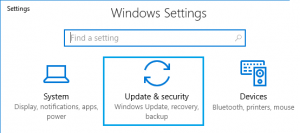
Selecione Resolver problemas no painel esquerdo da janela
Agora clique na seção Windows Update
Clique no botão Executar o solucionador de problemas
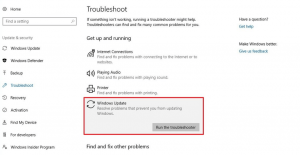
Para concluir o processo, siga as instruções na tela e espere até que o processo seja concluído.
Depois de concluído, reinicie o PC para ver se este método resolve o problema.
Solução 3: Criar um arquivo Repair.bat: Para resolver esse problema, você também pode tentar criar o arquivo Repair.bat. Para fazer isso, abra o Bloco de notas e copie e cole os seguintes comandos:
net stop wuauserv
cd% systemroot% SoftwareDistribution
ren Baixar Download.old
net start wuauserv
bits de parada de rede
bits net start
Clique em Arquivo para escolher Salvar como> Digite Repair.bat ao lado de Nome do arquivo e selecione Todos os arquivos ao lado de Salvar como tipo. Salve o arquivo em sua área de trabalho.

Clique com o botão direito do mouse nos arquivos Repair.bat e escolha Executar como administrador. Se necessário, digite a senha ou clique em Continuar
Tente instalar a compilação novamente. Depois de instalado, exclua o arquivo Repair.bat.
Solução 4: permitir que o serviço BITs seja executado automaticamente: Outra solução que você pode usar para se livrar desse problema é permitir que o serviço BITs seja executado automaticamente. Este serviço é necessário ao instalar atualizações do Windows 10. Para habilitá-lo, siga as instruções abaixo mencionadas:
Pressione as teclas Windows + R para abrir a caixa de execução> serviços de entrada.msc e pressione Enter.
Localize o Background Intelligent Transfer Service e clique com o botão direito nele.
Selecione Propriedades.
Navegue até a guia Geral e selecione Automático (Início retardado) no menu suspenso Tipo de inicialização.
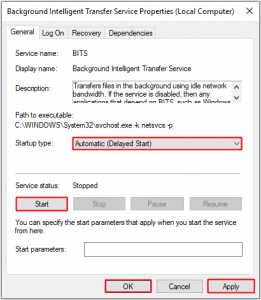
Clique no botão Iniciar e clique em Aplicar e OK para salvar as alterações.
Solução 5: Certifique-se de que o serviço Firewall do Windows Defender está em execução: Se tiver problemas ao instalar o Windows, verifique se o serviço Firewall do Windows Defender está habilitado. Este serviço também é exigido pelo utilitário Windows Update. Portanto, se você não o ativou, podem surgir problemas. Para fazer isso, siga estas instruções:
Abra a janela de serviços
Na lista, localize o Firewall do Windows Defender
Verifique o status do serviço Firewall do Windows Defender. Se o serviço não estiver em execução, clique com o botão direito nele e escolha Iniciar no menu.
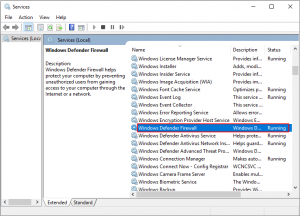
Feche os serviços e verifique se o erro foi corrigido.
Solução fácil para corrigir problemas de código de erro 0x80246007
Se você está encontrando as soluções mencionadas acima difíceis de executar e deseja uma solução fácil para corrigir o código de erro 0x80246007, você pode usar a Ferramenta de reparo do PC. Esta ferramenta o ajudará a corrigir todos os erros relacionados ao Windows Update. Além disso, esta ferramenta avançada também corrige atualização, DLL, repara arquivos corrompidos, erros de jogos e muito mais. Acima de tudo, ele também otimiza seu PC para melhorar seu desempenho e fazê-lo funcionar como um novo.
